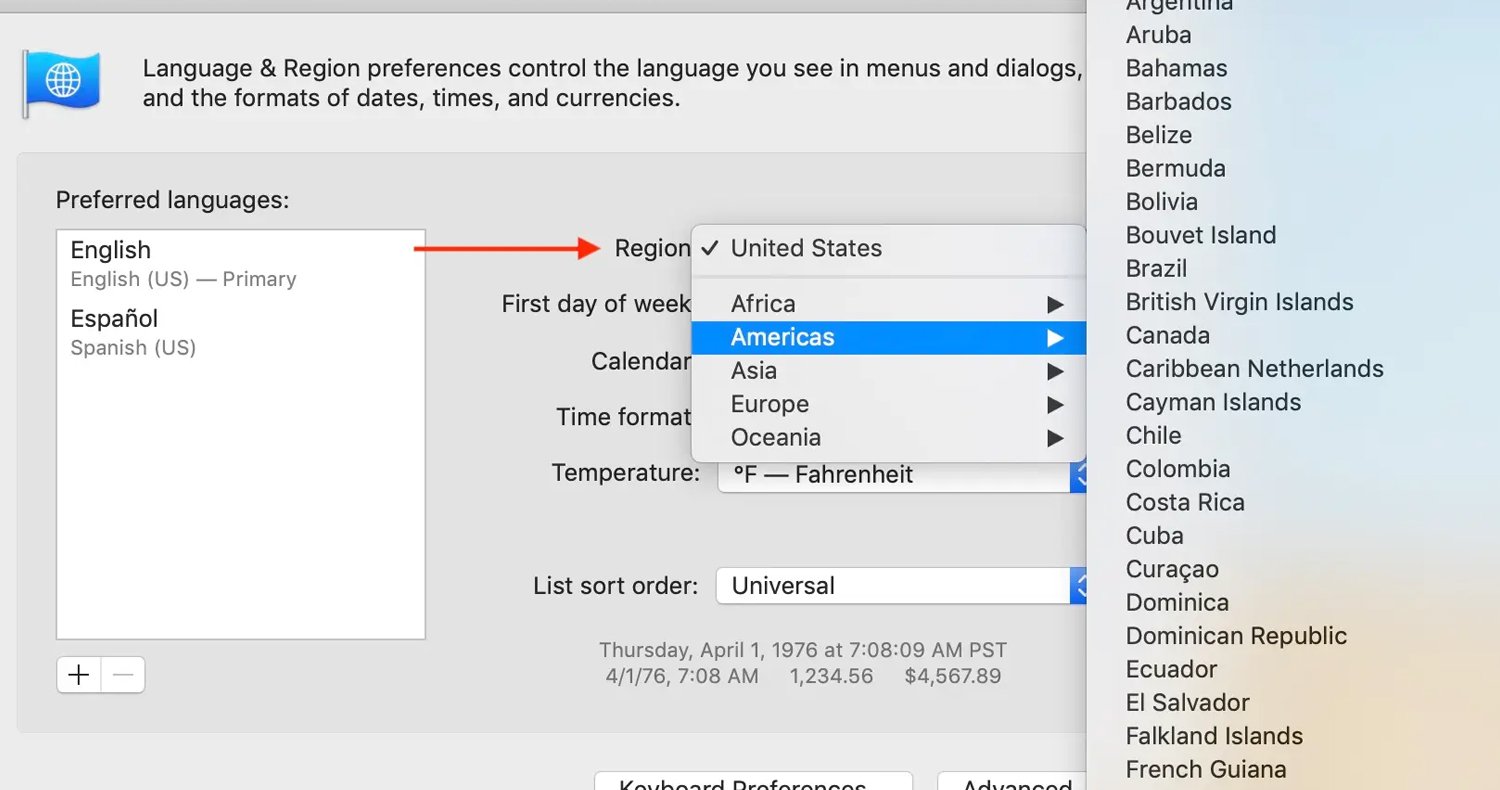کاربرانی که با مکبوک خود به خارج از کشور سفر کرده و برای دانشگاه یا کار به کشور دیگری مهاجرت میکنند، احتمالا باید ریجن مک خود را تغییر دهند. خوشبختانه این کار به راحتی انجام میشود.
تنظیم مک برای اولین بار به معنی انتخاب زبان و منطقه سکونت است. گرچه مک زمان و تاریخ را برای شما به طور خودکار تنظیم میکند اما انتخاب ریجن در مک به منظور دیگری انجام میشود. تغییر ریجن مک میتواند بر چگونگی ارائه تاریخ، زمان و پول رایج هنگام استفاده از macOS تاثیر گذار باشد.
کاربران ایرانی نیز میتوانند با تغییر ریجن به محتوای متفاوتی که در کشورهای مختلف هست دسترسی داشته باشند.
چگونه ریجن مک را تغییر دهیم؟
تغییر ریجن یا کشور در مک با روش بسیار ساده و راحتی انجام میشود، کافی است مراحل زیر را دنبال کنید.
- 1- از طریق منوی اپل به «System Prefrences» بروید.
- 2- در این حالت یک پنجره روی مک شما باز میشود.
- 3- حالا گزینه «Language & Region» را انتخاب کنید.
- 4- اکنون میتوانید کشور انتخابی خود را مشاهده کنید
- 5- روی تنظیمات Region به عنوان اولین گزینه کلیک کنید
- 6- سپس از منوی کشویی قاره را انتخاب کرده و روی کشور محل سکونت خود کلیک کنید
- 7- با تغییر کشور یا منطقه زبان اصلی مک شما تغییر خواهد کرد
- 8- حالا برای ایجاد تغییرات جدید از شما خواسته میشود مک خود را ری استارت کنید، روی «Restart Now» کلیک کنید
در صورتی که بعد از تغییر منطقه نخواهید زبان تغییر کند میتوانید از راه اندازی مجدد جلوگیری کرده و به زبان اصلی در تنظیمات «Language & Region» بروید.
این قابلیت در تمام نسخههای MacOS و Mac OS X وجود دارد که میتوانید تنظیمات ریجن را برای تاریخ، پول رایج و غیره در مکهای قدیمی هم تغییر دهید.
اگر قصد دارید در آیفون یا آیپد خود هم ریجن را تغییر دهید از طریق Settings -> General -> Language & Region تغییرات را مطابق با میل خود تنظیم کنید.